Retroceda unos años, Facebook, el jefe de WhatsApp, intentó adquirir Snapchat, una aplicación de mensajería divertida. Sin embargo, Snapchat rechazó la oferta. No estamos diciendo nada aquí, pero sea cual sea la razón, a Facebook le encanta “copiar” las funciones de Snapchat.
¿Recuerdas la función de empujar en Facebook? Esa fue una réplica de la función Poke de Snapchat. Parte de la guerra de amor-odio Facebook recientemente “tomó prestado” el célebre Historia función de Snapchat que se implementó por primera vez en Instagram propiedad de Facebook y ahora se presentó a WhatsApp como “Estado”. De hecho, incluso Facebook Messenger y Facebook tienen sus propias “Historias” ahora.
Lea también: Historias de Facebook: 7 consejos y trucos que debes usar | ¿Cuál es la diferencia entre las Historias de Facebook y las Historias de Messenger?
Sin más preámbulos, aclaremos todas tus dudas sobre el estado de WhatsApp.
Entonces, ¿cuál es el nuevo estado de WhatsApp?
WhatsApp ha introducido una nueva función de estado que le permite actualizar su estado con múltiples imágenes / videos o GIF que aparecen en un formato de presentación de diapositivas.
No solo eso, sino que también puede adornar su estado con Emojis, garabatos y pegatinas. Y si está de humor para un poco de poesía, también puede optar por actualizaciones de estado basadas en texto. Los estados que publica caducan automáticamente después de 24 horas.
Lea también: 8 nuevos consejos y trucos sobre el estado de WhatsApp
¿Dónde está la pestaña Contactos?
Bueno, WhatsApp eliminó los contactos de la pestaña superior y los agregó al botón flotante, ubicado en la esquina inferior derecha para acomodar el nuevo Estado lengüeta.
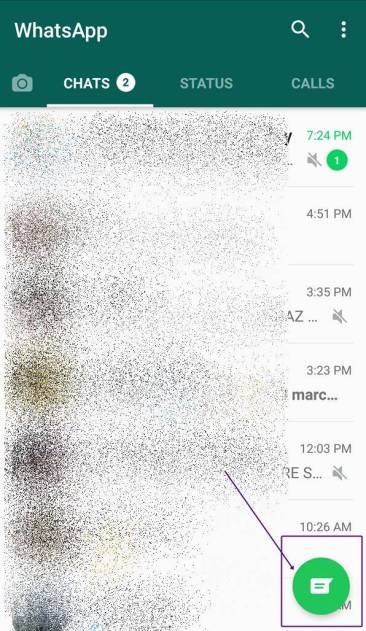
Toque el botón para ver sus contactos. Inicie un nuevo chat con el mismo botón.
¿A dónde fue el estado del texto anterior?
Para dar paso a los estados nuevos y mejorados, WhatsApp ha cambiado el nombre del estado regular de WhatsApp que todos conocemos y amamos. El estado anterior sigue ahí, por supuesto, pero ahora se llama “Acerca de”. No ha habido cambios en su apariencia. Por lo tanto, no es probable que tenga dificultades para acceder a él.
Para saber más sobre WhatsApp Acerca de, consulte el artículo aquí.
¿Cómo publicar un estado de WhatsApp?
Como se mencionó, WhatsApp le brinda la opción de agregar dos tipos de historias: basadas en texto y basadas en medios. El primero es muy útil si solo está buscando compartir sus pensamientos con sus contactos de WhatsApp, mientras que el segundo actúa de manera similar a la súper popular Historia de Snapchat. Echemos un vistazo a la metodología de ambos.
Publica un estado de solo texto
Primero, vaya a la pestaña ‘Estado’ y presione el ícono de lápiz en la esquina inferior izquierda de su pantalla.
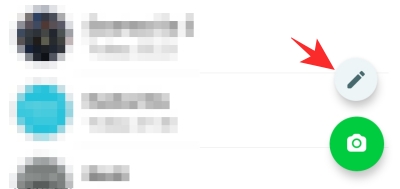
Esto lo llevaría a la página principal que le permitiría ‘Escribir un estado’ y publicar presionando el ícono de enviar. Aquí también tienes algunas opciones de personalización.

Cambiar fuente
Toque el pequeño ícono ‘T’ para cambiar la fuente de su texto. Aquí hay cinco opciones. Entonces, no se haga ilusiones.
Cambiar el color de fondo
A diferencia de las fuentes, aquí tienes un montón de opciones para jugar. Para cambiar el color de fondo, todo lo que tiene que hacer es seguir tocando el ícono de la paleta justo al lado del ícono ‘T’.
Agregar emojis
También puede agregar emojis antes de presionar el ícono del pequeño avión (enviar). Simplemente toque el ícono de emoji en la esquina más a la izquierda para agregar un emoji de su elección.
Publica una foto / video / gif como estado
Primero, vaya al Estado lengüeta. En la esquina inferior derecha, toca el botón circular de la cámara para abrir la cámara.

Con la cámara, capture una nueva foto o cargue una foto de la galería (encontrará las fotos de su galería en la parte inferior en una secuencia desplazable).
Para mejorar y adornar sus fotos, WhatsApp le brinda las siguientes opciones:
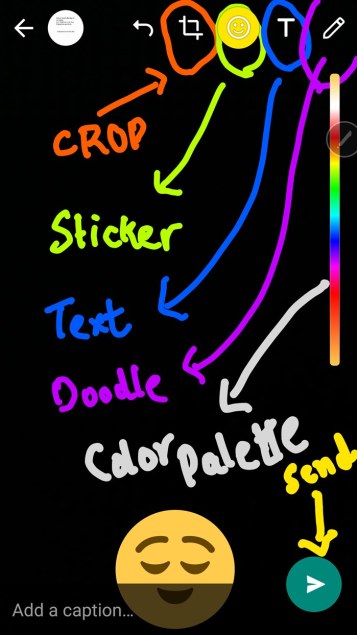
Cosecha
Ubicada en la barra superior, esta opción ayuda a cortar las fotos.
Pegatina
Para agregar una calcomanía en la parte superior de su imagen, toque el ícono junto al ícono de recorte. Seleccione la pegatina que desea agregar de la lista. De la misma manera, puede agregar un montón de pegatinas en una foto.
A mueve la pegatina, arrastrarlo y cambiar su tamaño, pellizcarlo.
Texto
Para agregar texto grande, colorido y atractivo, toque en el Texto junto a la pegatina. Utilice la paleta de colores para cambiar el color del texto. De manera similar a las pegatinas, puede agregar varios textos, y también en diferentes colores. Además, arrastre el texto para cambiar su posición y pellizque para cambiar el tamaño.
Garabatear
El último icono, el lápiz, te permite garabatear (dibujar) en tus fotos. Aunque no compensará los viejos mensajes escritos a mano, de alguna manera te recuerda eso. Para mejorar sus garabatos, use la paleta de colores para agregar color a sus garabatos.
Subtítulo
Ubicado en la parte inferior, el título le permite agregar texto blanco sin adornos a sus fotos, que se mostrarán en la parte inferior de sus imágenes.
Una vez que hayas terminado de dar glamour a tus fotos, toca el botón enviar en la esquina inferior derecha para agregar la imagen a su historia.
¿Todos en WhatsApp pueden ver tu historia?
Por defecto, sí. Tu Historia es visible para todos tus contactos que tienen tu número guardado. Sin embargo, puede cambiar la configuración de privacidad de su Historia.
Personalmente, me gustan las tres configuraciones proporcionadas por WhatsApp:
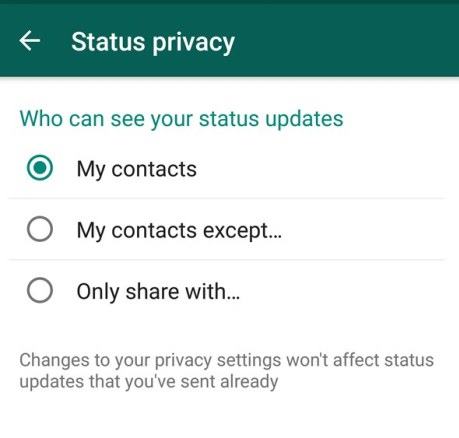
Mis contactos: Esta configuración predeterminada permite todos los usuarios en su lista de contactos de WhatsApp para ver su historia.
Mis contactos excepto: Considérelo como un Lista negra. Puede incluir en la lista negra a los contactos con los que no desea compartir la historia.
Compartir solo con: Contrariamente a la lista negra, esta configuración listas blancas Los usuarios. Para compartir la historia con solo unas pocas personas, use esta configuración.
¿Cómo cambiar la privacidad de sus actualizaciones de estado?
Primero, vaya al Pestaña de estado y toque los tres puntos en la esquina superior derecha. Ahora, seleccione ‘Privacidad de estado’ en el menú. Allí encontrará las tres configuraciones de privacidad mencionadas anteriormente.
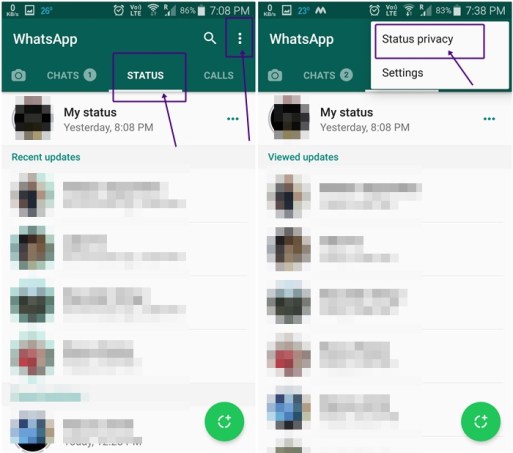
Toque la configuración para seleccionarla. A seleccionar contactos, tóquelos y presione el botón de verificación flotante en la esquina inferior derecha para confirmar la selección. A seleccionar todo, presione el icono ubicado junto al icono de búsqueda. Toca los contactos individuales para deseleccionarlos.
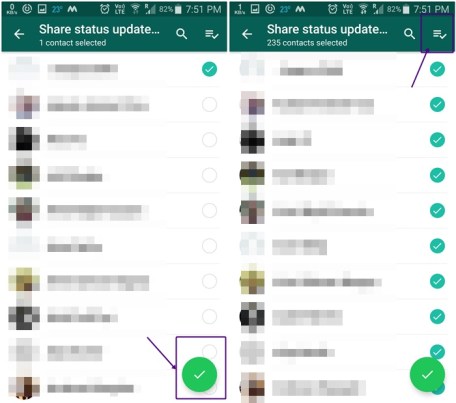
¿Cómo ocultar el estado de alguien en WhatsApp?
Gracias a su popularidad sin control, casi todas las personas que te rodean están en WhatsApp. Y si bien eso aumenta la conectividad, también lo deja vulnerable a innumerables actualizaciones de estado que pueden ni siquiera ser relevantes para usted.
Afortunadamente, ‘silenciar’ el estado de alguien en WhatsApp está lejos de ser un proceso complicado. Todo lo que tiene que hacer es ir a la pestaña ‘Estado’, mantener presionado el estado del contacto que desea ocultar y presionar ‘Silenciar’.
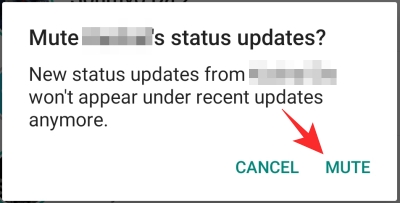
El estado luego pasaría directamente a ‘Actualizaciones silenciadas’ en la parte inferior de la pestaña ‘Estado’.
¿Cómo mostrar el estado de alguien?
¿Lamentas la decisión de ocultar el estatus de uno? Le alegrará saber que revertir el acto es igual de sencillo.
Para reactivar el estado de alguien en WhatsApp, primero, vaya a la pestaña ‘Estado’ y desplácese hacia abajo hasta la parte inferior de la pantalla para buscar ‘Actualizaciones silenciadas’.
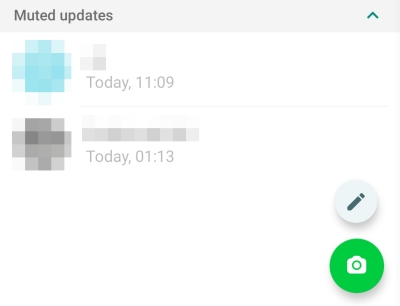
Ahora, tóquelo para revelar el nombre de los contactos que ha silenciado hasta ahora. Luego toque el contacto que desea reactivar. Finalmente, presione el botón de tres puntos en la esquina superior derecha y toque ‘Activar sonido’.
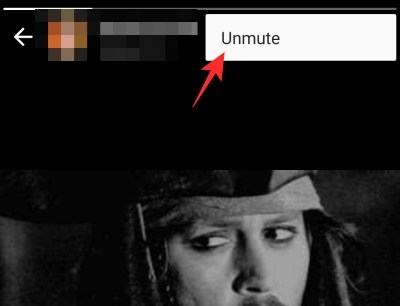
¡Eso es! El estado se moverá fuera del área de ‘Actualizaciones silenciadas’ y aparecerá en la sección normal de ‘Estado’.
¿Cómo ver tu propia historia?
Para ver cómo se ve su estado en un formato de presentación de diapositivas, siga los pasos:
Primero, vaya a la pestaña ‘Estado’. Grifo ‘Mi estado ‘para ver su historia completa como una presentación de diapositivas.
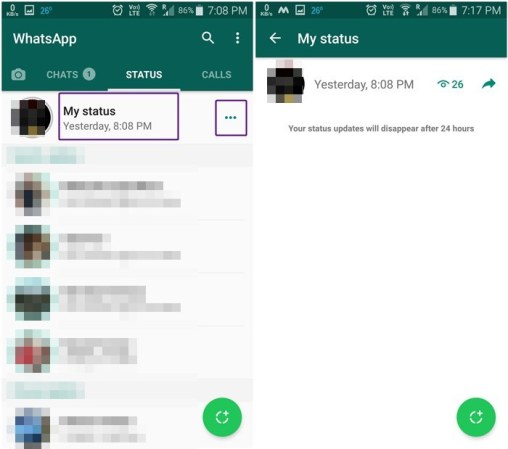
A ver sus fotos / videos de forma independiente, toca los tres puntos en el extremo derecho de “Mi estado”.
Lea también: Consejos y trucos del Asistente de Google.
¿Qué es el icono con forma de ojo junto a un estado?
El icono en forma de ojo o “Visto por”, muestra la cantidad de contactos que vieron su historia. Toque el icono del ojo para ver quién lo vio.
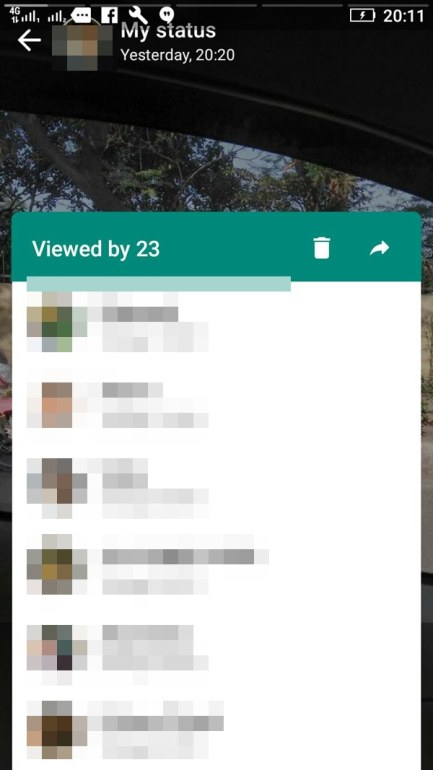
Cabe señalar que los demás también verán su nombre debajo de su propio “Visto por” cuando vea su historia.
¿Cómo compartir su estado de WhatsApp como su historia de Facebook?
Como se mencionó, Facebook también ha lanzado una réplica exacta de la función de historia de Snapchat en su plataforma principal. Lo que es aún más interesante es que también puede compartir su estado de WhatsApp como una historia de Facebook con un simple toque.
Compartir inmediatamente después de la publicación
Una vez que haya agregado un estado, tendrá la opción de compartirlo como una historia de Facebook. Simplemente toque ‘Compartir en la historia de Facebook’ y tendrá la opción de agregar una copia de su estado de WhatsApp como una historia de Facebook.
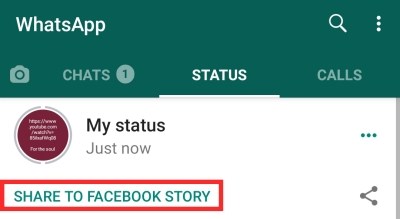
Después de que el diálogo lo lleve a Facebook, toque ‘Compartir ahora’ para compartir el estado como su Historia de Facebook.
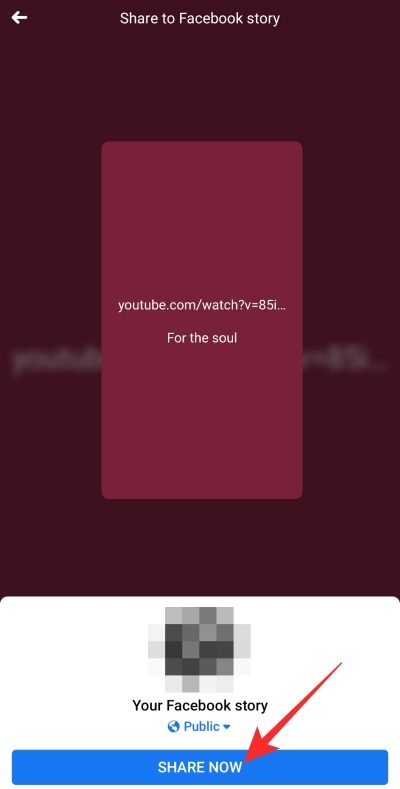
Cabe señalar que esta opción, ‘Compartir en la historia de Facebook’, solo permanece visible mientras estás en la pestaña ‘Estado’. Una vez que salgas de la pestaña, la opción desaparecerá.
Comparte un estado anterior en Facebook
Incluso si se ha perdido la ventana o simplemente desea compartir un estado anterior en Facebook, WhatsApp lo tiene cubierto. Solo tendría que seguir un par de pasos adicionales. Primero, vaya a la pestaña ‘Estado’ y presione la elipsis junto a ‘Mi estado’.
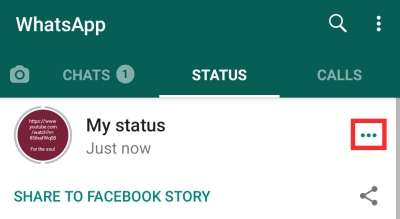
La siguiente pantalla mostrará todas sus actualizaciones de estado activas. Busque el que desea compartir en Facebook y presione el botón de puntos suspensivos verticales. Finalmente, toque ‘Compartir en Facebook’. para establecer el estado como su nueva historia de Facebook.

¿Cómo borrar un estado?
Para eliminar un estado, primero, vaya a la pestaña ‘Estado’ y toque las tres ubicadas en la esquina derecha de ‘Mi estado’. De la lista, mantén presionada la foto que desea eliminar. En la barra superior encontrará el icono de eliminar. Toque para eliminar el estado seleccionado de su historia.
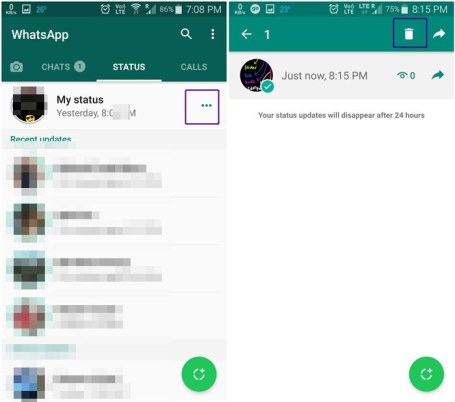
Ahora que está familiarizado con los conceptos básicos del estado de WhatsApp, pruébelo.
¿Nos perdimos algo? Cuéntanos en los comentarios a continuación.
